快速入門教學
此教學將示範以 Flamingo nXt 5 彩現一個 Rhino 模型,並說明以 Flamingo nXt 5 彩現的基本步驟,包括:
- 開啟模型
- 建立材質
- 編輯材質
- 使用底平面
第一個步驟是下載並解開教學檔案,請下載 Fishing Reel.zip,將它解壓縮至一個資料夾,以 Rhino 開啟 Fishing Reel.3dm。
檢查目前使用的彩現器
Rhino 可能載入了一個以上的彩現器,請至彩現功能表 > 目前的彩現器,確定 Flamingo nXt 5.0 前面有一個圓點 (代表目前使用的彩現器)。
彩現
 按彩現按鈕彩現此模型,得到像右圖一樣的彩現影像,Flamingo nXt 5 與舊版的 Flamingo 1.0/2.0 操作方式不同。Flamingo nXt 5 在新建立的模型檔案會使用預設的 HDRI 照明設定,所有物件使用預設的白色材質。彩現一開始會有邊緣銳利相互重疊的許多陰影,這些陰影隨著處理數增加逐漸混合變細緻,有許多其它彩現效果也會隨著處理數增加而改善。
按彩現按鈕彩現此模型,得到像右圖一樣的彩現影像,Flamingo nXt 5 與舊版的 Flamingo 1.0/2.0 操作方式不同。Flamingo nXt 5 在新建立的模型檔案會使用預設的 HDRI 照明設定,所有物件使用預設的白色材質。彩現一開始會有邊緣銳利相互重疊的許多陰影,這些陰影隨著處理數增加逐漸混合變細緻,有許多其它彩現效果也會隨著處理數增加而改善。
每個處理數改善的項目:
- 照明
- 柔化陰影
- 模糊反射
- 折射
- 反鋸齒
- 景深
除非您設定時間、處理數限制或是在彩現品質達到要求時手動停止,否則 Flamingo nXt 會持續細化彩現影像永不停止,手動停止彩現的方法有:
- 按停止彩現按鈕,在目前的處理數完成後停止彩現。
- 按彩現視窗右上角的 “X” 可立即停止彩現並關閉彩現視窗。
將材質庫的材質賦予給物件
Flamingo nXt 5.0 已內建基本照明,如何設定材質通常是彩現模型的首要工作。材質是直接儲存在模型檔案裡,使用內建的材質範本可快速建立不同類型的材質。
- 從 Flamingo nXt 5.0 功能表選擇顯示控制面板。
- 開啟材質庫面板,裡面的材質可直接套用。
- 材質分門別類放在不同的資料夾裡。
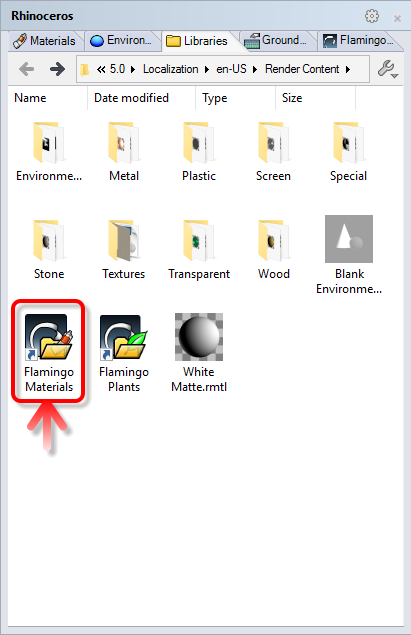
- 請開啟 Flamingo 材質 > 金屬資料夾。
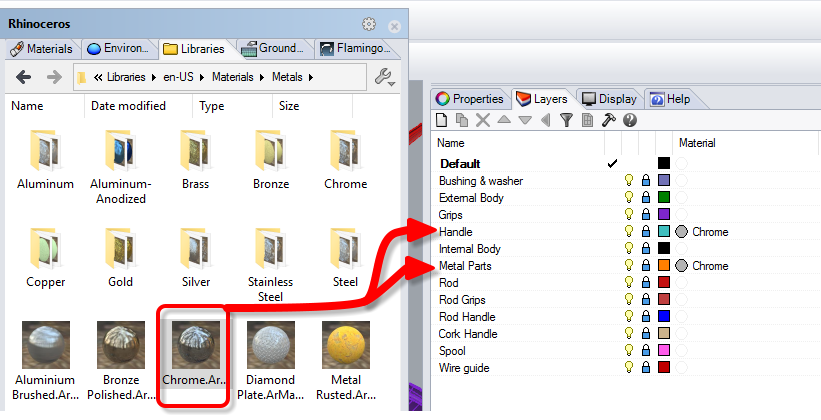
- 將鉻材質拖放至 Handle (搖臂) 與 Metal Parts (金屬零件) 圖層。
- 彩現模型,現在搖臂與其它金屬零件以高反射度的鉻材質彩現。

- 參考以下列表將材質賦予給圖層:
| 材質庫 | 材質 | 圖層 |
|---|---|---|
| 海事相關 | 黑色橡膠 | Bushing & Washer |
| 海事相關 | 黑色橡膠 | Grips |
| 海事相關 | 黑色橡膠 | Rod Grips |
| 汽車烤漆 | 汽車烤漆-紅色 | External Body |
| 金屬 > 黃金 | 黃金-霧面-平板 | Internal Body |
| 金屬 > 鋁-陽極處理 | 鋁-陽極處理-紅色 | Spool |
| 塑膠 > 黑色與白色 > 光滑 | 塑膠-黑色-光滑 | Rod |
| 塑膠 > 黑色與白色 > 光滑 | 塑膠-黑色-光滑 | Rod Handle |
| 塑膠 > 黑色與白色 > 光滑 | 塑膠-黑色-光滑 | Wire Guide |
彩現看看結果:

建立新材質
有可能材質庫裡沒有適合某個物件的材質,例如:釣魚杆握柄處的軟木塞材質,遇到這種情形必需自行建立新材質。
- 開啟材質面板。
- 向下捲到材質清單末端。
- 按新增材質按鈕 (+)
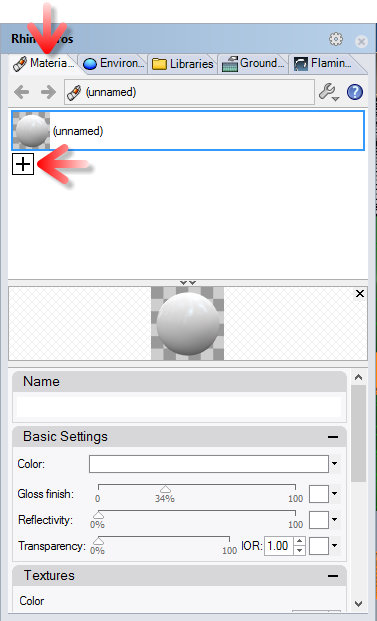
- 選取 Flamingo 貼圖類型。
- 選取一個圖片檔案。
- 找到之前解開教學檔案的資料夾,選取 Cork.jpg,按開啟。
- 建立了一個有單一貼圖的材質,貼圖的拼貼尺寸很重要,按圖片名稱修改拼貼尺寸。
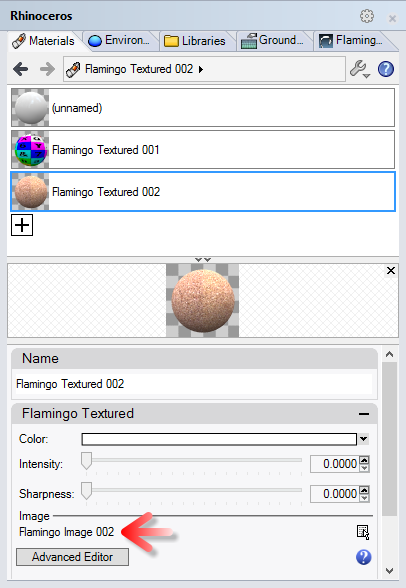
- 請將寬度與高度都設為 100。
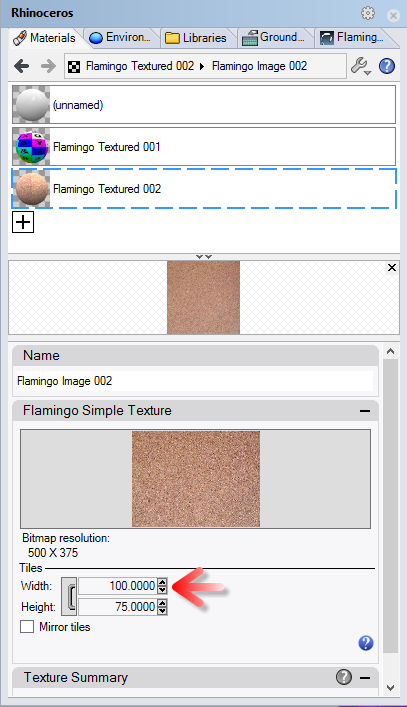
- 將材質的名稱改為”軟木塞”。
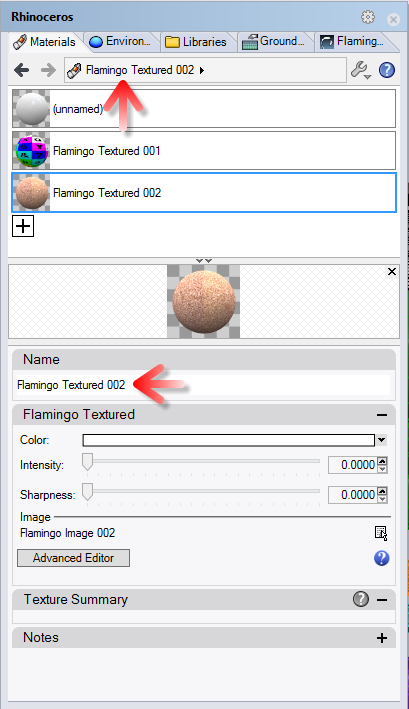
- 將此材質拖放至 Cork Handle 圖層。
開啟底平面
您可以將模型置於底平面之上。
- 開啟底平面面板,如果您找不到底平面面板,請在任一面板標籤上按右鍵,選擇底平面。
- 勾選啟用開啟底平面,這個例子我們使用預設的底平面高度。
- 為底平面建立一個材質,請至材質面板,按材質清單的新增材質按鈕 (+)。
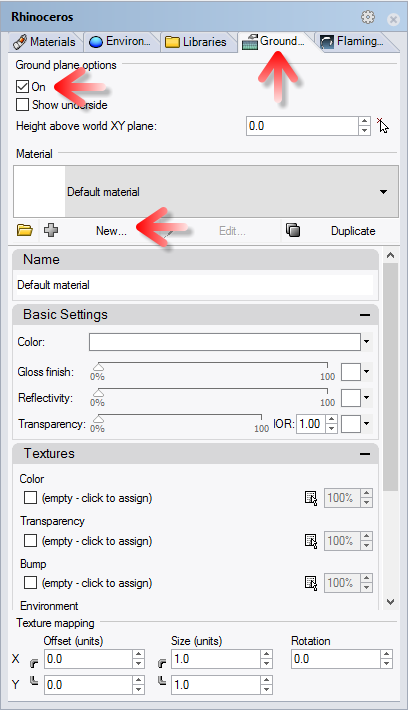
- 選取 Flamingo 貼圖類型。
- 選取一個圖片檔案。
- 找到之前解開教學檔案的資料夾,選取 Deckwood.jpg,按開啟。
- 建立了一個有單一貼圖的材質,貼圖的拼貼尺寸很重要,按圖片名稱修改拼貼尺寸。
- 請將寬度與高度都設為 125。
- 將材質的名稱改為”地板”。
- 彩現看起來像這樣:

調整彩現影像
彩現後對彩現影像進行調整是 Flamingo nXt 5.0 的重要功能特性,通常建議將加亮與亮度數值提高一些些。
- 在彩現視窗開啟 Flamingo 標籤面板。
- 請按停止彩現按鈕,確定彩現已停止。
- 在調整影像下,將加亮設為 0.1。
- 將亮度也設為 0.1。
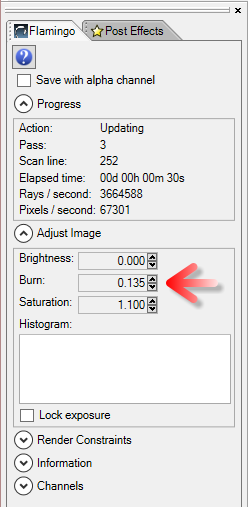
- 最終彩現的結果:
 注意,彩現影像亮部的亮度會提高 (加亮),整體亮度 (亮度) 也會增加。
注意,彩現影像亮部的亮度會提高 (加亮),整體亮度 (亮度) 也會增加。
此教學到此結束,希望對您有幫助。